Zusammenfassung:
Viele Diagramme werden als PDF-Dateien ausgetauscht. Da Visio PDF-Dateien nicht direkt öffnen kann, können Sie die folgenden Werkzeuge verwenden, um PDF-Dateien zu Visio-Dateien zu konvertieren. Sie können sie im Bildformat oder im PS-Format exportieren, um sie direkt in der Visio-Software zu öffnen und das Diagramm zu extrahieren.
Microsoft Visio ist eine App, die entwickelt wurde, um IT-Profis beim Erstellen von Diagrammen und Zeichnungen ihrer Netzwerke und IT-Systeme zu unterstützen. Die App kommt mit einer Bibliothek von Vorlagen, die professionell aussehende Netzwerkdiagramme und Datenflussdiagramme erstellen können, die Sie für die Verwaltung von Projekten verwenden können.
Allerdings unterstützt die Anwendung kein PDF, obwohl viele Netzwerkdiagramme im PDF-Format versendet werden. Wenn Sie ein PDF in Visio öffnen möchten, müssen Sie es in ein Format konvertieren, das Visio unterstützt. In diesem Beitrag finden Sie eine Anleitung zum Konvertieren von PDF zu Visio mit verschiedenen Hilfsmitteln.
Wie konvertiert man PDF in Visio mit EaseUS PDF Converter?
Um den Inhalt einer PDF-Datei besser zu erhalten, ist es eine gute Wahl, die PDF-Datei in ein Bildformat zu konvertieren. Mit dieser Methode können Sie den Inhalt der PDF-Datei einfach in Microsoft Visio anzeigen.
EaseUS PDF Converter, eines der besten PDF-Konvertierungstools für Windows, ist für die Konvertierung von PDF in Visio geeignet, da es BMP unterstützt. Alles, was Sie tun müssen, ist das PDF im Konvertierungstool zu öffnen und auf mehrere Schaltflächen zu klicken, um es in das von Visio unterstützte BMP-Format umzuwandeln.
Vor der Konvertierung können Sie ohne großen Aufwand einige weitere Inhalte in das PDF einfügen bzw. entfernen, wenn Sie dies wünschen. Zum Beispiel können Sie Seitenzahlen in das PDF einfügen, um es leichter lesbar zu machen.
Funktionen:
- Erstellen Sie ein leeres PDF oder erstellen Sie PDFs durch Konvertierung
- Fügen Sie Bilder in PDFs ein
- Kombinieren Sie mehrere PDF-Dateien
- Wasserzeichen aus PDF entfernen
Bevor Sie die folgende Anleitung befolgen, müssen Sie das Programm auf Ihrem Computer installieren. Klicken Sie auf die Schaltfläche, um es kostenlos herunterzuladen.
Schritte zum Konvertieren von PDF in Visio:
Schritt 1. Starten Sie EaseUS PDF Converter und klicken Sie auf "Datei" > "Öffnen", um die PDF-Datei zu importieren, die Sie konvertieren möchten.

Schritt 2. Klicken Sie auf die Schaltfläche "Konvertieren", und wählen Sie "Bitmap" aus dem Dropdown-Menü.
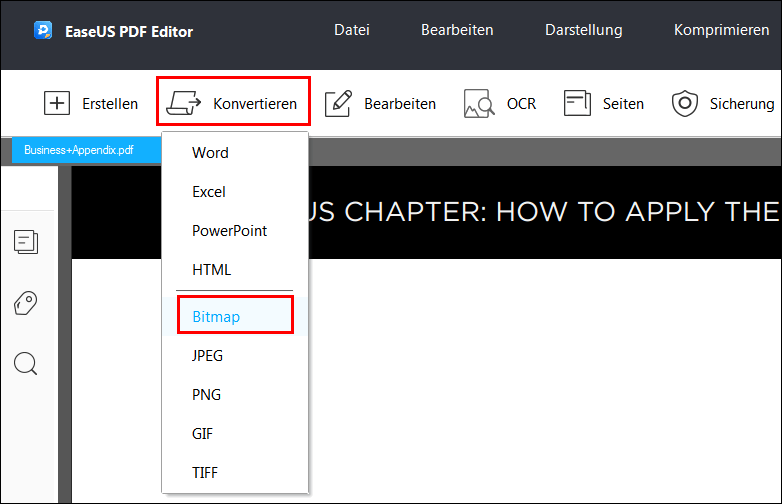
Schritt 3. Wählen Sie den Seitenbereich für die Konvertierung. Sie können zwischen der Konvertierung der aktuellen Seite, aller Seiten oder einiger bestimmter Seiten wählen. Klicken Sie dann auf die Schaltfläche "OK".
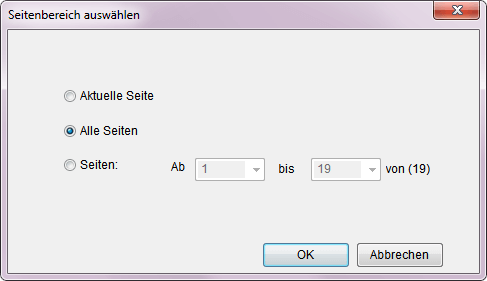
Schritt 4. In einem Pop-up-Fenster werden Sie aufgefordert, die BMP-Dateien zu benennen und den Ordner zum Speichern der BMPs auszuwählen. Über die Schaltfläche "Einstellungen..." haben Sie die Möglichkeit, den Farbraum, die Auflösung usw. einzustellen. Vergessen Sie nicht, auf "OK" zu klicken, um die Einstellungen zu übernehmen. Klicken Sie abschließend auf die Schaltfläche "Speichern", um die Konvertierung zu starten.
So konvertieren Sie PDF in Visio mit Adobe Acrobat
Adobe bietet die Software Acrobat Reader DC an, deren kostenlose Version Sie vermutlich als Ihren Standard PDF-Reader verwenden.
Die Software kann aber auch als vollwertige Suite verwendet werden, um alle PDF-Anforderungen zu erfüllen. Seine OCR- und Scan-Funktion ist nützlich für diejenigen, die mehrere Dokumente scannen und in einer PDF-Datei zusammenführen müssen. Adobe Acrobat kann sich direkt mit dem Scanner verbinden und bei der Bearbeitung vor dem Scannen helfen. Leider kostet das Komplett-Programm unverhältnismäßig viel.

Funktionen:
- Öffnen und Interaktion mit allen Arten von PDF-Inhalten
- Vorhandene Dokumente in PDF-Dateien konvertieren
- Hinzufügen von Unterschriften, Hervorheben von Text und Speichern einer Kopie der PDF-Datei
- Dateien online speichern, gemeinsam nutzen und teilen
Sie wissen, dass Visio kein PDF unterstützt. Aber es unterstützt JPG, ein häufig verwendetes Bildformat. Sie können das Adobe Acrobat-Tool verwenden, um PDF in JPG zu konvertieren und dann die Visio-Bilddatei zu öffnen.
Es ist erwähnenswert, dass Sie in der JPG-Datei nichts vektorisieren können, da dieses Format Zeichen enthält.
Schritte zum Konvertieren von PDF in JPG:
Schritt 1. Öffnen Sie die PDF-Datei in Acrobat Reader DC und nehmen Sie, falls gewünscht, Änderungen vor. Diese Änderungen werden beim Exportieren angezeigt.
Schritt 2. Klicken Sie anschließend auf die Registerkarte "Werkzeuge" und wählen Sie dann "Exportieren".
Schritt 3. Wählen Sie im Bereich "Export" unter "Konvertieren in" die Option "Bild" und anschließend unter "Bildformat" die Option "JPG". Sie können auch die Qualität der Ausgabe wählen. Bitte speichern Sie es an einem Ort, von dem aus Sie es wieder abrufen können.
Wie konvertiert man PDF in Visio mit Online-Tool?
Wenn Sie keine Software verwenden möchten, können Sie die PDF-Dateien online in Visio-Dateien konvertieren und sie direkt ohne weitere Konvertierung öffnen.
PDF mit PDFMall in Visio konvertieren
Es ist ein einfacher Online-Konverter, der eine PDF-Datei in eine VSD- oder Visio-Datei umwandeln kann. Sie können wählen, ob Sie nur den Text aus der PDF-Datei verwenden oder OCR einsetzen möchten. Es kann auch Dokument-, Bild-, Audio-, eBook- und Schriftdateien von einem Format in ein anderes konvertieren.
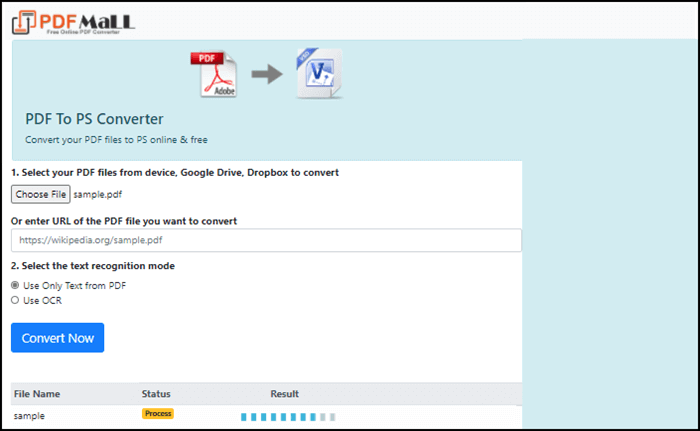
Merkmale:
- Lokaler Datei-Upload oder Online-URL verwenden
- Unterstützt sowohl OCR als auch normalen Text
- Unterstützt mehrere Datei-Uploads
Schritte zum Konvertieren von PDF online:
Schritt 1. Öffnen Sie den Online-Konverter und wählen Sie die PDF-Datei über die Upload-Schaltfläche aus, oder fügen Sie eine Online-URL der PDF-Datei ein.
Schritt 2. Wählen Sie zwischen OCR oder nur Text. Klicken Sie auf die Schaltfläche "Jetzt konvertieren", um die Konvertierung zu starten. Sie können weitere Dateien hochladen, während eine konvertiert wird.
Schritt 3. Sobald die Konvertierung abgeschlossen ist, können Sie die VSD-Datei herunterladen, die von der Visio-Anwendung unterstützt wird.
Versuchen Sie: https://PDFmall.com/PDF-to-vsd
PDF mit Zamzar PDF in Visio konvertieren
Zamzar ist ein Online-Tool, das eine Fülle von Konvertern anbietet, unter anderem einen PDF zu Visio Konverter. Sie können einen direkten Link hinzufügen, um eine Datei direkt in den Dienst hochzuladen und dann die Konvertierung zu wählen. Darüber hinaus ist es auch ein Online-Video-Konverter, Audio-Konverter, Bild-Konverter und Dokument-Konverter.

Eigenschaften:
- Unterstützung der Konvertierung großer Dateien
- Die Konvertierungsgeschwindigkeit ist schnell
- Speichern Sie 100 GB an Dateien online
Schritte zur Online-Konvertierung von PDF-Dateien:
Schritt 1. Öffnen Sie den Zamzar Online-Konverter und laden Sie eine Datei hoch oder fügen Sie die URL der Datei hinzu, wenn Sie sie auf Seiten wie Google Drive oder Dropbox hosten.
Schritt 2. Wählen Sie PS aus der Dateiformatliste und klicken Sie auf die Schaltfläche "Jetzt konvertieren".
Schritt 3. Sobald das erledigt ist, laden Sie die Datei auf Ihren Computer herunter. Und Sie können sie jetzt mit Visio öffnen.
Versuchen Sie: https://www.zamzar.com/convert/vsd-to-PDF/
Weitere Tipps zu Microsoft Visio
Visio ist ein Diagramm-Tool, mit dem Benutzer eine Vielzahl von verschiedenen Diagrammen erstellen können. Es ist mühelos zu erlernen, und Sie werden feststellen, dass Sie ohne viel Aufwand Flussdiagramme, Netzwerkdiagramme und Prozesskarten erstellen können.
Visio ist ideal für Benutzer, die Dokumente erstellen müssen, die von mehreren Personen verwendet werden, da es den Benutzern ermöglicht, ihre Diagramme einfach online mit anderen zu teilen.
Hauptmerkmale von Microsoft Visio:
- Unterstützung von Co-Authoring zur gemeinsamen Erstellung von Netzwerkdesigns
- Verbindung zu einer Vielzahl von Datenquellen, um Objekte zu zeichnen
- Unterstützung von Workflows und Ideen zur Prozessverbesserung
- Cross-Kompatibilität zum Importieren und Exportieren von Diagrammen, die mit anderen Tools gezeichnet wurden
- Integration mit Office 365 und Web-App zum Zeichnen ohne Software-Installation
- Automatisches Generieren von ORG-Diagrammen aus Datenquellen
Tipps zur Verwendung von Visio:
- Zeichnen Sie eigene Formen, um ein Konzept zu personalisieren oder zu markieren
- Speichern Sie Konzepte als Schablonen, um sie wiederzuverwenden
- Das Kopieren von Datenquellen aus Anwendungen wie Excel ist so einfach wie Kopieren und Einfügen
Von Visio unterstützte Formate:
- Importieren: BMP, CDR, DOC, DOCX, DWG, EMZ, ERX, VWI, XLS, und XLSX
- Exportieren: DXF, DWG, JPG, PDF, SVGZ
Fazit
Es ist immer ein Problem, wenn man es mit einem proprietären Format zu tun hat. Einige Tools können jedoch helfen. Da viele Diagramme über PDF verschickt werden, ist es notwendig, sie erst zu konvertieren um sie dann in Visio zu öffnen.
Es besteht jedoch immer die Möglichkeit, dass Sie sie nicht direkt bearbeiten oder extrahieren können. Stellen Sie sicher, dass Sie die richtige Software zum Lesen und Extrahieren von Daten aus den PDF-Dateien verwenden.
Weitere Artikel & Tipps:
-
2025 | So drucken Sie auf dem iPhone/iPad auf 4 Arten als PDF
![author-Maria]() Maria / 2025-01-15
Maria / 2025-01-15 -
JPEG vs. PDF | Welches Format ist besser für Sie?
![author-Maria]() Maria / 2024-03-20
Maria / 2024-03-20
-
2025 | Top 5 besten Online PDF zu Text Konverter
![author-Maria]() Maria / 2025-01-16
Maria / 2025-01-16 -
PDF Zeichenwerkzeug: Linien und Pfeile auf PDF Dateien zeichnen
![author-Katrin]() Katrin / 2024-03-20
Katrin / 2024-03-20

EaseUS PDF Editor
- Den Bildschirm mit Audio aufnehmen
- Die Webcam aufnehmen
- Die PC-Spiele reibungslos aufnehmen
Hot Artikel